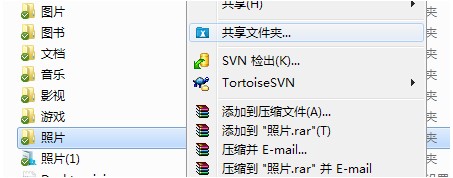萬盛學電腦網 >> 圖文處理 >> Photoshop教程 >> ps鼠繪教程 >> 利用Photoshop轉鼠繪女生的臉
利用Photoshop轉鼠繪女生的臉

原圖
效果如下:

1、調整畫筆
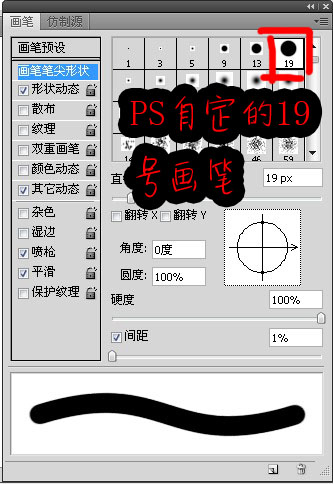
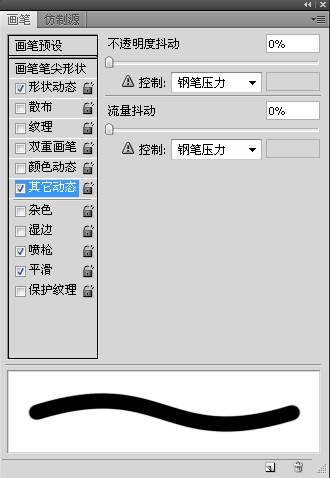
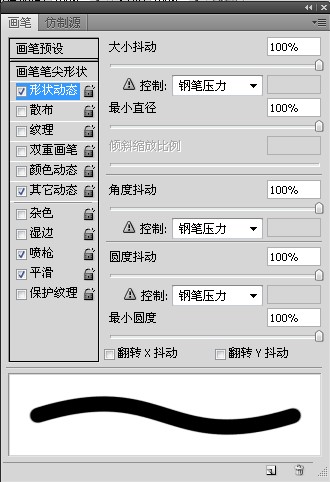

然後打開PS(我的版本是Photoshop cs4)
剪切
2、液化:

3、濾鏡-表面模糊
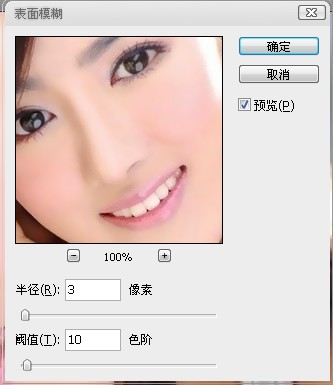
4、中間值,1像素
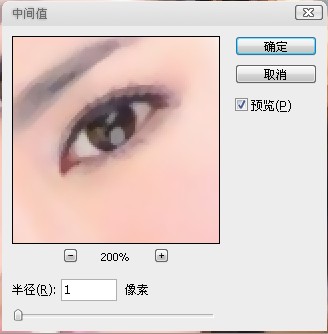
5、調整畫筆大小,畫上眼睛的眼線


畫出雙眼皮(不斷的給畫筆調整)
6、高光

用白色畫筆,透明度百分之一百,大小自己調好後再眼皮下方上方都畫上白色的線條
7

然後把眼白弄光,可以用減淡工具白色柔光畫筆等等
8、

新建圖層-吸色-塗黑,眼睛小的可以塗多一圈!
9、

選擇自己喜歡的顏色,降低透明度(20-30左右)用畫筆點擊成一圈,就如圖
10、用減淡工具...下面的要比較亮一下,難道你見過上方最亮下方卻最暗的嗎?我畫好眼睛就要去休息了,晚上再繼續直播哈哈哈哈哈哈哈!

11、畫筆用透明度100的,畫一個不規則的高光!

12、用塗抹工具塗抹開來,然後再其他需要高光的地方也畫上一點點高光...其實不需要也可以,看著自然也行了!

13、塗抹工具用鼠標順著方向塗抹,把嘴上的高光弄掉~
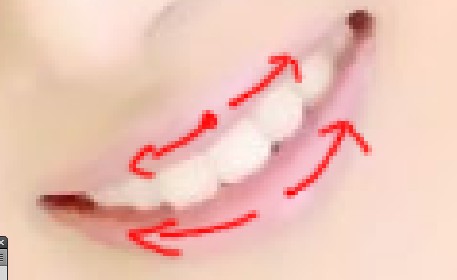
14、
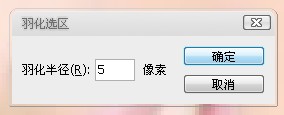
用套索工具套住嘴唇,然後羽化.. 15、
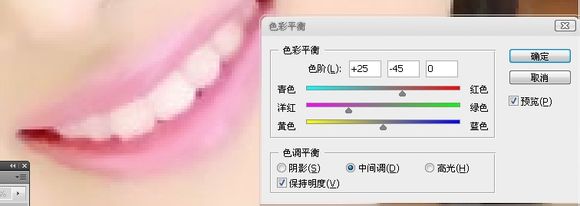
調整嘴唇的顏色
16、用鋼筆調好大小,大小自己定啦!畫筆就用一開始調的那個畫筆畫就可以了,大小自己弄好就直接可以畫
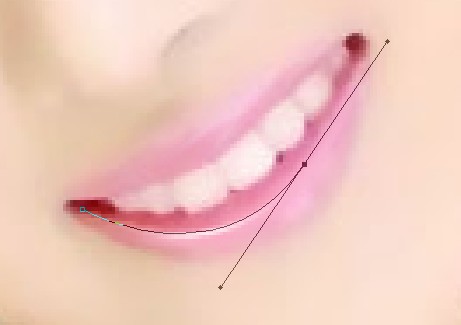
17、
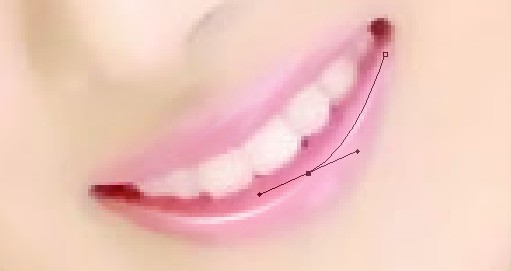
降低透明度再畫上一層
18、把畫筆調到最細..在嘴唇上點2點左右的高光

19、

新建一個透明圖層
畫筆透明度100
用鋼筆畫上
20、
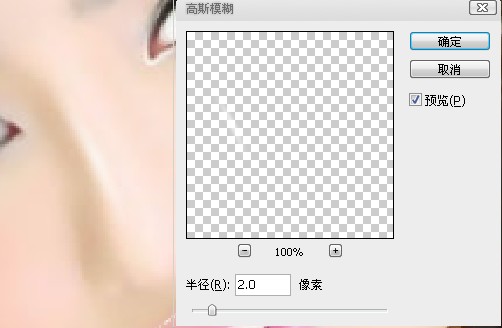
高斯模糊到一定程度,看著自然就可以,如果太亮可以降低透明度
21、

畫筆大小1-2左右...描邊.顏色不要全黑,深棕色也可以!
22、

鼻子上要有一點高光描邊
23、

眉毛可以塗抹加深..也可以描邊。
- 上一頁:PS鼠繪精細的黑白古典人物插畫
- 下一頁:PS制作飛濺的水花
ps鼠繪教程排行
軟件知識推薦
相關文章
copyright © 萬盛學電腦網 all rights reserved